
Bilgisayara işletim sistemini kurarken genelde parola sormayı ayarlarız. Ve sonrasında da bu parola sormasından sıkılmış olabiliriz. Yada evde artık yalnız kalmaya başlarız ve bilgisayarın parola ile açılmasını istemeyiz. Sebep her ne olursa olsun artık parola ekranı sizi oyalıyor ve parola sorulmasını istemiyorsanız bilgisayardan parola kaldırmanın yolu kolaydır.
Eskiden bilgisayardan parola kaldırma işlemini “netplwiz” ile yapabiliyorken artık Windows 10 2004 sürümünde yapılamıyor. İlgili konuya buradan ulaşabilirsiniz. “netplwiz” ile windows 10’dan parola kaldırma özelliği windows 10 2004’de kaldırmak ile oldukça saçmalamışlar. Bir takipçimin bu soruyu sorması üzerine durumu kontrol ettim. Bir alt sürüm olan 1909 sürümünde aslında bu özellik çalışıyordu. Lakin 2004 sürümünde bu özelliğin kaldırılacağı aklıma bile gelmezdi. Lakin yapılmış. Olan olmuş deyip neticeye odaklandık. Yani sorunu çözmeye çalıştık. Ve ilk aklıma gelen yol ile sorun ortadan kaldırılmış oldu. Umarım bundan sonraki sürümlerde bir sıkıntı çıkmaz diyorum ve Windows 10 bilgisayardan şifreyi nasıl kaldırabileceğinizin anlatımına geçiyorum:
Windows 10’da, bilgisayarın parola sorması nasıl kaldırılır?
1- Başlat menüsüne tıklayın. Ardından ayarlar ve hesaplara tıklayın.
2- Sol menüden oturum açma seçeneklerine tıklayın. Ve sağ menüden parola’ya tıklayın. Hemen altındaki “değiştir” butonuna tıklayın.
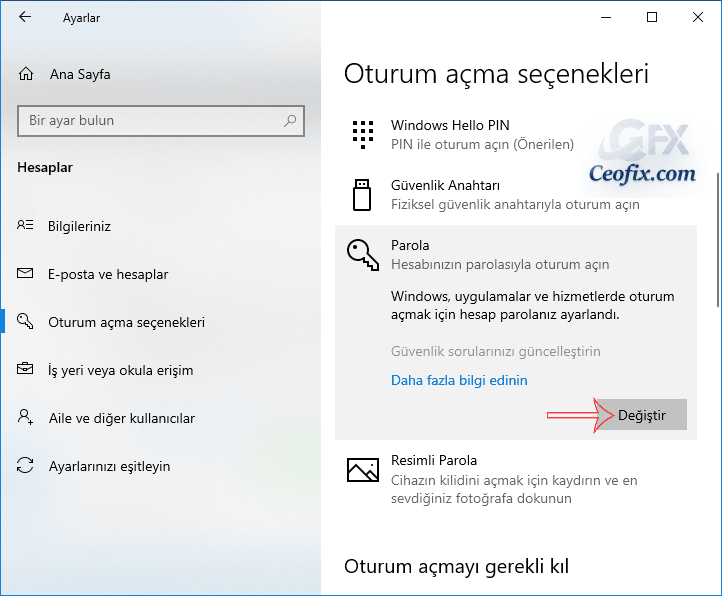
3- Parolanızı değiştirin ekranı geliyor. Ve bu ekranda geçerli parolayı yazıyoruz. İleri butonuna tıklyoruz.
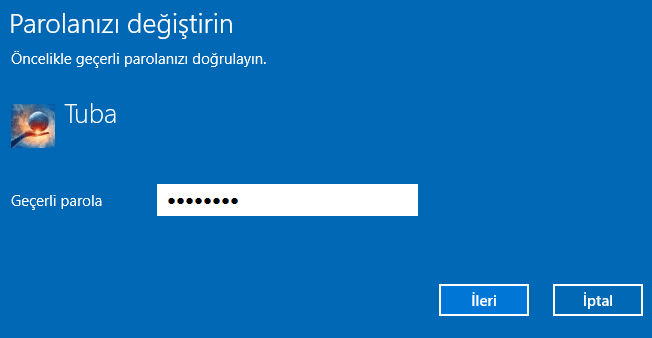
4- Parola değiştir ekranı gelecektir. Bu ekranda tüm alanları boş bırakalım. Yeni parola boş bırakın- parola onayla boş bırakın – parola ipucu boş bırakın. Sonrasında aşağıdaki ileri butonuna tıklayın.

4- Son butonuna tıklayın ve bilgisayarı yeniden başlatın. Artık şifre istemeyecektir.
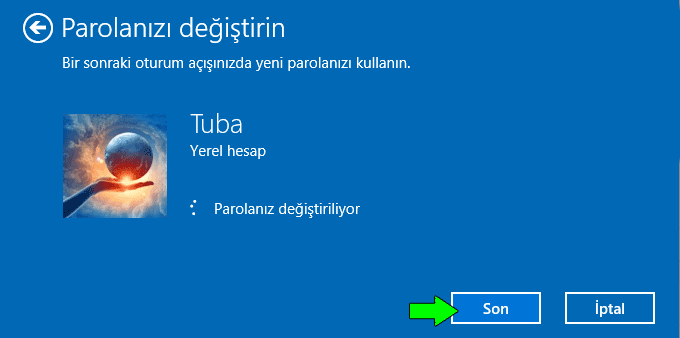
İkinci bir yöntem olarak CMD Komut istemi ile de bilgisayarın şifre sormasını kaldırabiliriz.
1- Aramaya CMD yazın ve komut istemini yönetici yetkilerinde açın.
2- Ardında aşağıdaki komutu kullanın. Lakin burada user name yazan yere bilgisayar kullanıcı isimini yazın.
net user "username" ""

Ekranda komut başarı ile tamamlandı yazdığında komut istemini kapatabilirsiniz. Bilgisayar artık şifre istemeyecektir.
Hepsi bu kadar…
Bilgisayarınızda Program Çalıştırırken Sizden Şifre İstemesin isterseniz buraya tıklayın.
Komut İstemi İle Kullanıcı Şifresini Değiştirmek isterseniz buraya tıklayın
Windows 10 Giriş Ekrandaki Şifreyi Göster Simgesini Kaldırmak isterseniz buraya tıklayın
Windows 10 da İkincil Bir Kullanıcı Hesabı Oluşturmak isterseniz buraya tıklayın
Windows 10’da Kolayca Güvenlik Sorularını Devre dışı Bırakmak isterseniz buraya tıklayın
Windows 10’da Ekranı Hızlıca Kilitleme Yöntemleri öğrenmek isterseniz buraya tıklayın

Sayın tüm sitelerde kopyalama mümkünken CEOFİX sayfanızda bir yazıyı kopyalama yaptırmamanızın nedenini öğrenmek istiyorum. Kopyalama yapıştırma yöntemi işlerin pratik yapılmasını sağlar. Siz bunu zorlaştırmışsınız.
@Ali
Konu içeriğinde kopyalaman gereken tek bir yer var. O ksım da net user ve kopyalanabiliyor. Çünkü kopyalanabilmesi için onu kod içine almışım rahatlıkla kopyalayabilirsin. Eğer nasıl kopyalama yapacağını bilmiyorsan videodan izleyebilirsin.
Microsoftyine saçmalamış desenize kontrol ettim gerçektende sürüm 2004 the özelliği kaldırmışlar.
@haluk güner
Maalesef saçmalamışlar. 🙁